Düzen Denetleyicisi, bir emülatörde veya fiziksel cihazda çalışan bir uygulamanın içindeki Compose düzenini inceleyebilmenizi sağlar. Bir composable'ın ne sıklıkla yeniden derlendiğini veya atlandığını kontrol etmek için Layout Inspector'ı kullanabilirsiniz. Bu, uygulamanızla ilgili sorunların tanımlanmasına yardımcı olabilir. Örneğin, bazı kodlama hataları, kullanıcı arayüzünüzü aşırı miktarda yeniden oluşturmaya zorlayarak performansın düşmesine neden olabilir. Bazı kodlama hataları, kullanıcı arayüzünüzün yeniden oluşturulmasını engelleyerek kullanıcı arayüzü değişikliklerinizin ekranda görünmesini engelleyebilir. Düzen denetleyiciyi kullanmaya yeni başladıysanız bu aracın nasıl çalıştırılacağıyla ilgili kılavuzu inceleyin.
Yeniden oluşturma sayılarını al
Oluşturma düzenlerinizde hata ayıklarken, kullanıcı arayüzünüzün doğru bir şekilde uygulanıp uygulanmadığını anlamak için composable'ların ne zaman yeniden derlediğini bilmek önemlidir. Örneğin, çok fazla kez yeniden oluşturma işlemi yapıldığında uygulamanız gerekenden daha fazla iş yapıyor olabilir. Diğer yandan, siz beklediğiniz zaman yeniden oluşturulmayan bileşenler beklenmedik davranışlara yol açabilir.
Layout Inspector, siz uygulamanızla etkileşim kurarken düzen hiyerarşinizdeki ayrı composable'ların ne zaman yeniden derlendiğini veya atlandığını gösterir. Android Studio'da, composable'larınızın kullanıcı arayüzünün neresinde yeniden derleneceğini belirlemenize yardımcı olmak için yeniden oluşturma işlemleriniz vurgulanır.
Şekil 1. Yeniden oluşturmalar Layout Inspector'da vurgulanıyor.
Vurgulanan bölümde, Layout Inspector'ın resim bölümünde composable'ın gradyan yer paylaşımı gösterilmektedir. Bu bölümde, en yüksek yeniden kompozisyonlara sahip composable'ın kullanıcı arayüzünde nerede bulunabileceğine dair fikir edinebilirsiniz. Bir composable başka bir composable'dan daha yüksek bir hızda yeniden derleniyorsa ilk composable daha güçlü bir gradyan yer paylaşımlı renk alır. Düzen denetleyicide bir composable'ı çift tıklarsanız analiz için ilgili koda yönlendirilirsiniz.
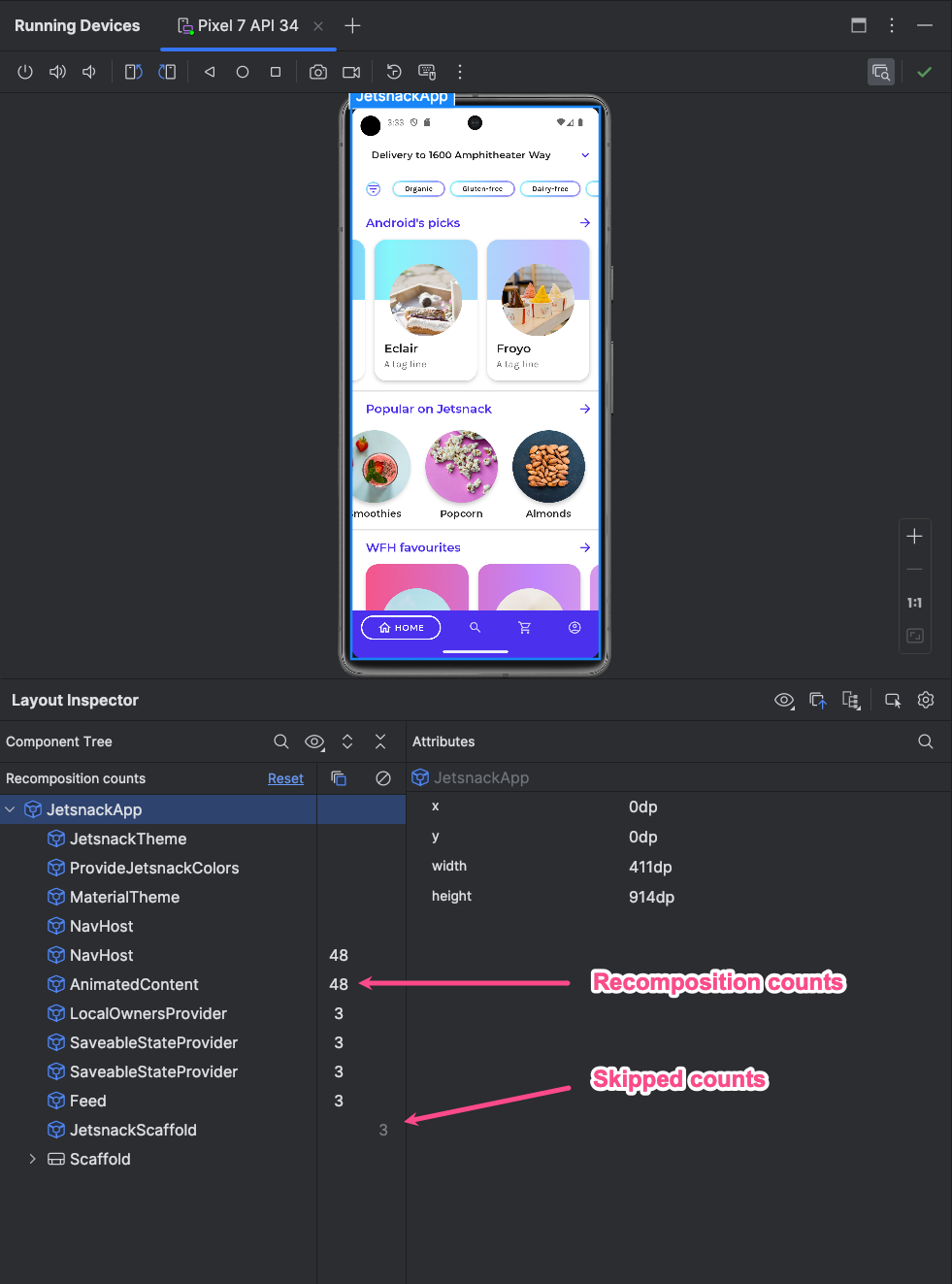
Düzen Denetleyici penceresini açın ve uygulama işleminize bağlanın. Bileşen Ağacı'nda, düzen hiyerarşisinin yanında görünen iki sütun vardır. İlk sütunda her bir düğüme ait bileşim sayısı, ikinci sütunda ise her bir düğüm için atlama sayısı gösterilir. composable bir düğüm seçtiğinizde, composable'ın boyutları ve parametreleri gösterilir. Satır içi işlev olmadığı sürece composable'ın parametreleri gösterilemez. Bileşen Ağacı veya Düzen Görünümü'nden bir composable seçtiğinizde Özellikler bölmesinde de benzer bilgileri görebilirsiniz.
Sayıyı sıfırlamak, uygulamanızla belirli bir etkileşim sırasında yeniden oluşturma veya atlama işlemlerini anlamanıza yardımcı olabilir. Sayıyı sıfırlamak isterseniz Bileşen Ağacı bölmesinin üst kısmına yakın bir yerde bulunan Sıfırla'yı tıklayın.
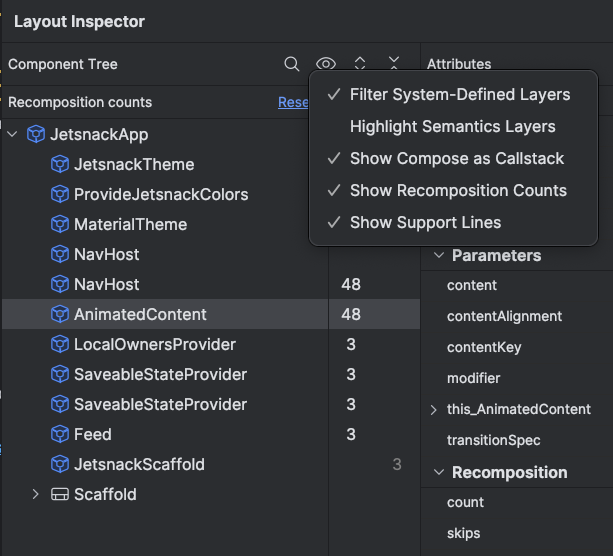
3. Şekil. Düzen İnceleyici'de bileşimi etkinleştirin ve sayacı atlayın.
Anlambilim oluştur
Compose'da Semantics, kullanıcı arayüzünüzü Erişilebilirlik hizmetleri ve Test çerçevesi için anlaşılabilecek alternatif bir şekilde tanımlar. Oluşturma düzenlerinizde anlamsal bilgileri incelemek için Düzen İnceleyici'yi kullanabilirsiniz.
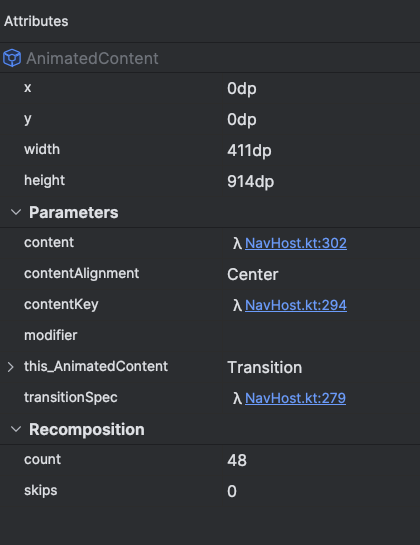
4. Şekil. Düzen Denetleyicisi kullanılarak semantik bilgiler görüntülenir.
Bir Oluştur düğümünü seçerken, anlamsal bilgileri doğrudan bildirip bildirmediğini, alt öğelerinin anlamlarını birleştirip birleştirmediğini veya her ikisini birden birleştirip birleştirmediğini kontrol etmek için Özellikler bölmesini kullanın. Hangi düğümlerin bildirilmiş veya birleştirilmiş semantik içerdiğini hızla belirlemek için Bileşen Ağacı bölmesindeki Görünüm seçenekleri açılır menüsünü kullanın ve Semantik Katmanlarını Vurgula'yı seçin. Bu işlem, yalnızca ağaçtaki anlamsal düğümleri vurgular ve bunlar arasında hızlı bir şekilde gezinmek için klavyenizi kullanabilirsiniz.

